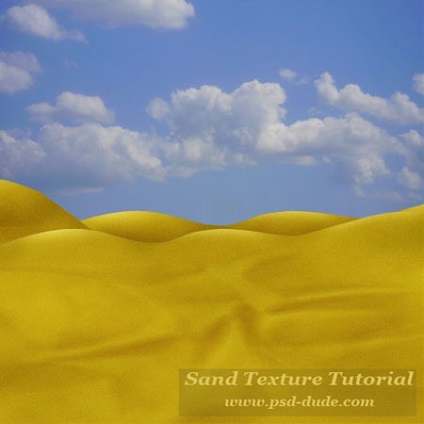Homokdűnék létrehozása
Ebben a leckében igyekszünk a homokdűnéket a gyakorlatban alkalmazni. Semmi nehéz a leckében, de néhány egyszerű lépéssel, akkor kap egy nagyon lenyűgöző és fényes textúra.
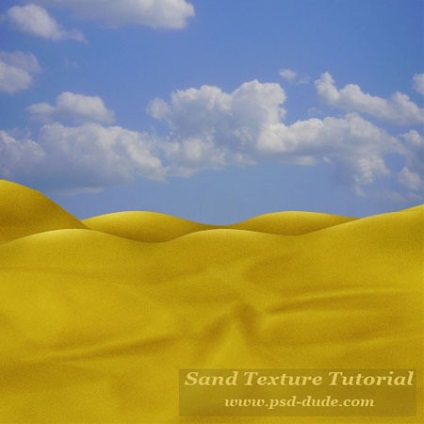
- 1. lépés: Hozzon létre egy új dokumentumot 500x500 képpontot, majd a Pen Tool segítségével egyszerű formát rajzoljon egy homokdűre. Töltse ki ezt a vázlatot a # b0a57f színnel. És hívja a réteg Homok formáját.
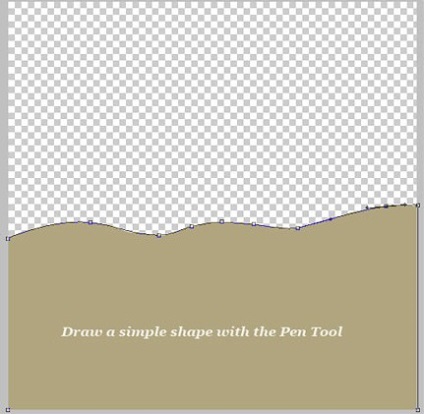
- 2. lépés: Hozzon létre egy másik réteget, nevezze el Kanyar térképet, és töltse be fehér színnel. A Gradient Tool az alábbi beállításokkal rendelkezik: fekete-fehér, sugárirányú, a Difference mód beállítása.
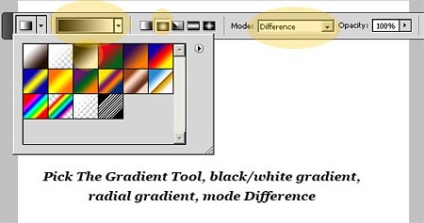
Alkalmazza a gradiens több lépésben véletlenszerű hatások eléréséhez. Próbálja meg véletlenszerűen ...
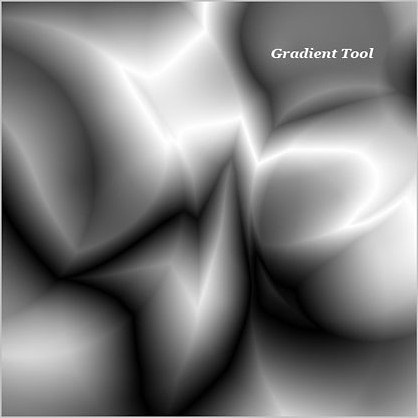
Menjen a Filter> Stylize> Emboss pontra, és állítsa be a következőket:
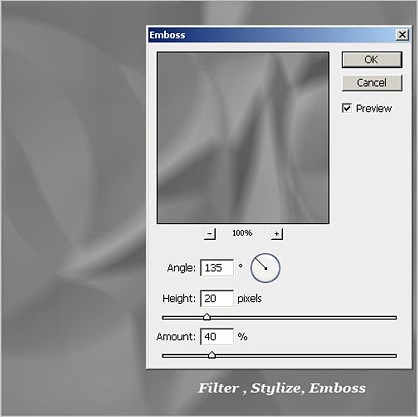
Módosítsa a réteg keverési módját átfedésre, és az opacitás szintje 100%. Ezután keresse meg a Szerkesztés> Átalakítás> Megtorlás menüpontot, hogy perspektívát és térfogatot biztosítson a munkasréteg számára, és győződjön meg róla, hogy a kanyarokkal ellátott réteg a homokréteg alá kerül. Próbálja ki a Dodge eszközt és a Burn eszközt a két réteg kombinálásához.

- 3. lépés: Ezután egy új réteg, a Homokszövet. Hozzon létre egy választást egy réteg Homok formában, majd töltse ki a # cab76a színnel. Ezután menjen a Szűrő> Zaj> Hang hozzáadása (Szűrő> Zaj> Zaj hozzáadása) menübe.
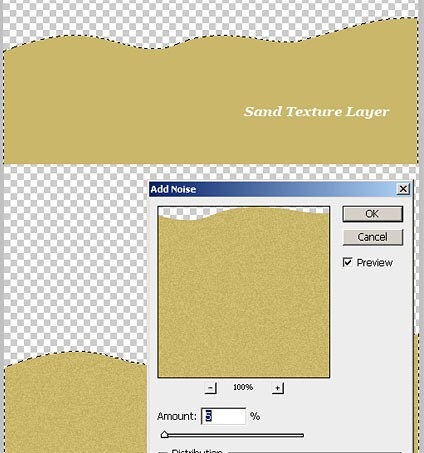
Módosítsa a rétegeltolási módot Soft Light opacitással 100% -ra.
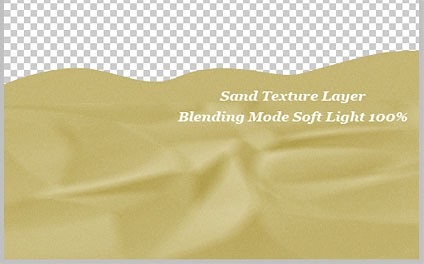
- 4. lépés: Hozzon létre egy új réteget, hívja a Fényhatásnak, majd állítsa az előtér színét # 9a7c17-re. és hátul legyen # 3e2709. Menjen a Szűrő> Megjelenítés> Felhők menübe, ahol megváltoztatjuk a réteg méretét, és ugyanolyan formában hozhatjuk, mint a réteg Form homok. Állítsa az átfedés módot átfedésre.
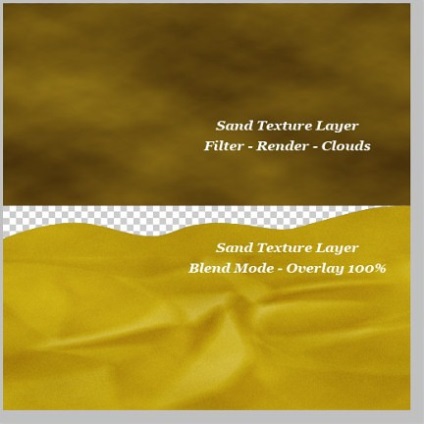
Ebben az esetben nagyon sikeresen ajánlott a Dodge Tool and Burn eszközök eszköze, amellyel árnyékokat és fényeket lehet hozzáadni. Így még néhány dűnék is hozzáadhatók a háttérben ahhoz, hogy a kép reálisabb legyen. A részletezés nem felesleges.
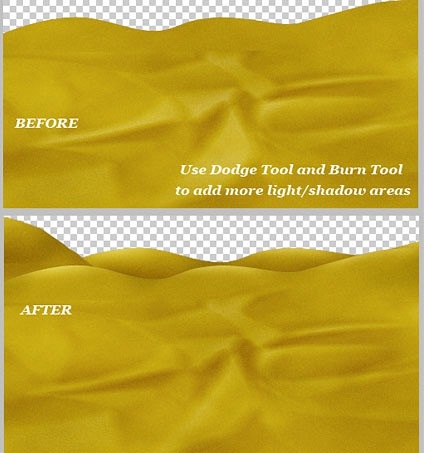
Nos, mint befejező érintés, hozzá kell adnod az égboltot, legyen egy gyönyörű kék ég felhőkkel. Íme, amit ennek eredményeként kaptam: